こんなお悩みありませんか?
ブログを始めるにあたって、できるだけ初期費用を抑えて始めるに越したことはないですよね。
結論からお伝えすると、スマホでもブログを始めることは十分に可能です。
本記事では、スマホでブログを始めるメリットや具体的な始め方について解説します。
これからご紹介する方法を活用すれば、ユーザー目線のコンテンツを作れるだけでなく、スキマ時間を活用して書けるようになるので、ぜひご覧ください!
1.スマホだけでブログは可能なのか?

冒頭でもお話しましたが、ブログはスマホだけでも十分運営可能です。
実際にスマホのみを活用してブログで収益化されてる方も多数います。
もちろんパソコンに比べて操作がしづらい部分はありますが、慣れてさえしまえば、スマホの方がやりやすいです。
2.スマホでブログを始めるメリット

次にスマホでブログを始めるメリットについて解説します。
スマホでブログを始めるメリットは以下の3つです。
2.スキマ時間を有効に使える
3.ブログの見え方を確認するのが簡単
順番に解説します。
1.スマホさえあればどこでも記事を書ける

パソコンの場合はパソコンを置ける場所が必要になるので、場所によっては仕事がしづらいこともありますよね。
しかし、スマホであればどんな場所でもブログを書くことができます。
なおかつ、持ち運びも楽なので、外出先でも通勤時間でもブログを書くことができます。
2.スキマ時間を有効に使える
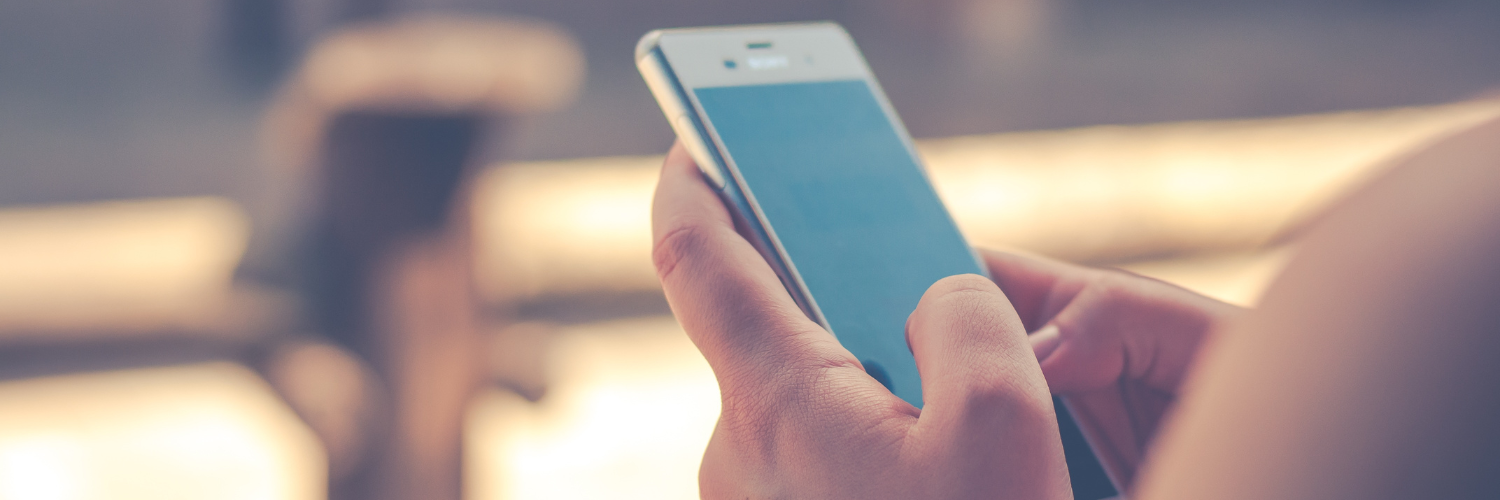
スマホでブログを書くことができれば
・お昼休憩時間
・寝る前の時間
これらのスキマ時間を使いブログ記事を書くことができます。
なかなか記事を書く時間が取れない方は、スマホを使ってブログを書くのがおすすめです!
3.ブログの見え方を確認するのが簡単
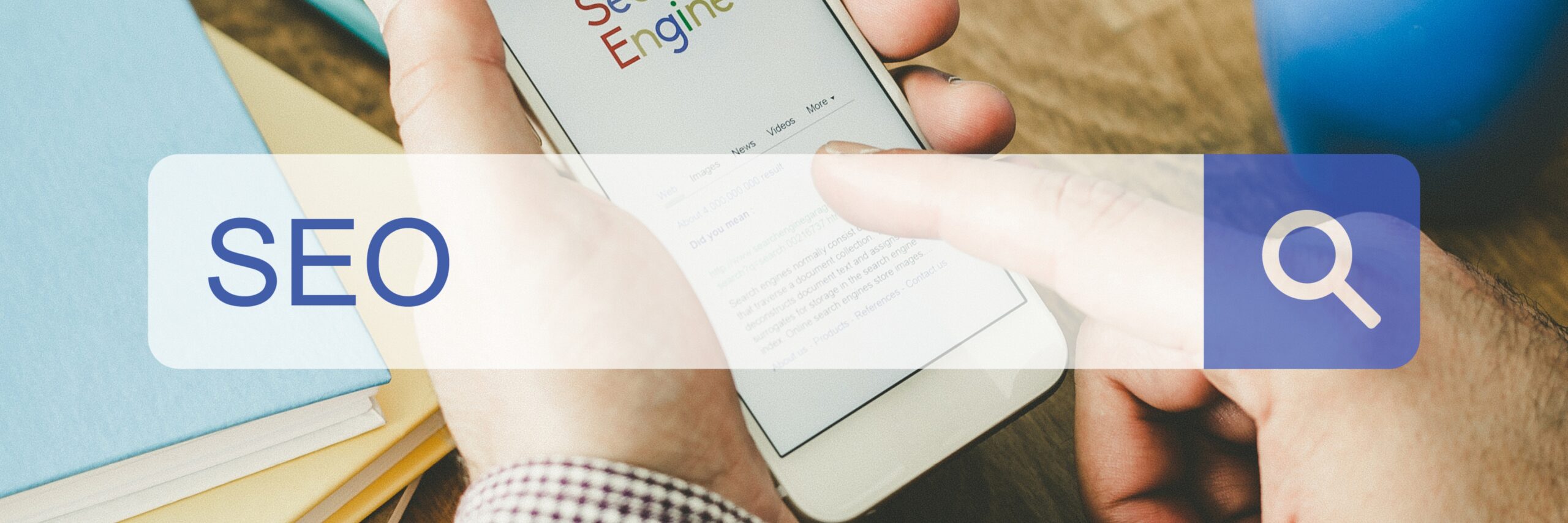
ブログを読む人の7〜8割はスマホユーザーです。
そのためブログを書いてる方のほとんどはスマホでのサイトの見え方を確認してブログ記事をアップしています。
パソコンで書いていると、いちいちスマホを開いて見え方を確認しなければならないですが、スマホであればそういった手間を省くことができます。
手間を減らし時間を短縮することで、投稿のペースも上げられるのでメリットだらけです。
3.スマホでブログを始めるデメリット

次にスマホでブログを始めるデメリットについて解説します。
スマホでブログを始めるデメリットは以下の2つです。
2.フリック入力に慣れていない人には不向き
順番に解説します。
1.装飾がしづらい

正直スマホだと記事の装飾はしづらいです。
全くできないわけではないですが、画面が小さいので、表や画像の挿入などをする場合にやりにくいです。
テーマによっては装飾も無理なくできるものもあるため、始める前に調べておくことをお勧めします。
2.フリック入力に慣れていない人には不向き

フリック入力とは、「あ」「か」「さ」「た」「な」などのキーをスワイプして文字入力をする方法です。
スマホはフリック入力で文字入れすることで、いち早く書き上げることができます。
そのため、フリック入力が苦手だとスマホの方が逆に文字打ちに時間がかかる場合もあるためお勧めはしません。
4.スマホでブログを始めるのにおすすめな人、そうでない人

スマホだけでブログを始めるのにお勧めな人は
・ブログを手軽に始めたい
・スキマ時間を有効活用したい
こんな人です。
逆にお勧めではない人は
・ブログをしっかり作り込みたい
・フリック入力が苦手
こんな人です。
自分の生活スタイルや目的に合わせてスマホでやるかパソコンでやるかを決められるといいでしょう。
5.スマホでブログを始めるまでの流れ

スマホでブログを始めるまでの流れとして以下の3つが挙げられます。
2.ブログのテーマを決める
3.ブログ記事を書く
順番に解説します。
1.ブログの開設
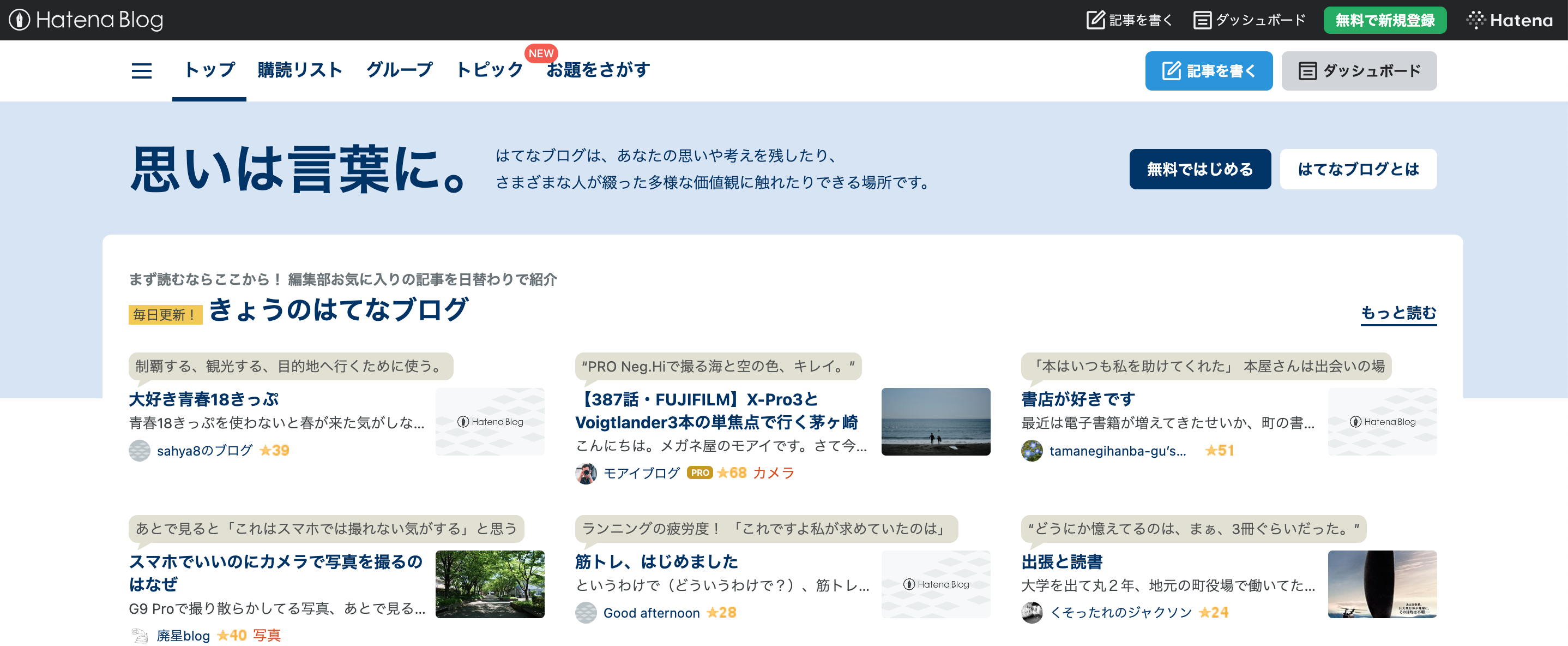
まずはブログを開設しましょう。
開設するブログとしては、はてなブログがおすすめです。
iTunes storeかGoogle playからダウンロードして、案内にしたがって設定を行えばものの10分ほどでブログを始めることができます。
もちろんダウンロードは無料です。無料ブログなのでその後支払いが生じるようなこともありません。
はてなブログの始め方については以下の記事で詳しく解説してます。
▶︎【最新】超簡単!初心者でも楽に作れる無料ブログ|はてなブログの始め方
2.ブログのテーマを決める

ブログを始めるにあたって、事前に準備しておきたいものと決めておきたいことがあります。
それはブログの「テーマ(主題)」です。
・誰に対して、どんな情報を届けるブログなのか?
このブログテーマは非常に重要で、テーマ設定をミスってしまうと、頑張って記事を書いても収益化できないということになりかねません。
そのため、最初にがっちりとテーマを決めていきましょう。
テーマの決め方に関しては、以下のブログで詳しく解説してます。
▶︎【収益化は方向性が9割】稼げるブログのテーマ決め5つのポイント
3.ブログ記事を書く
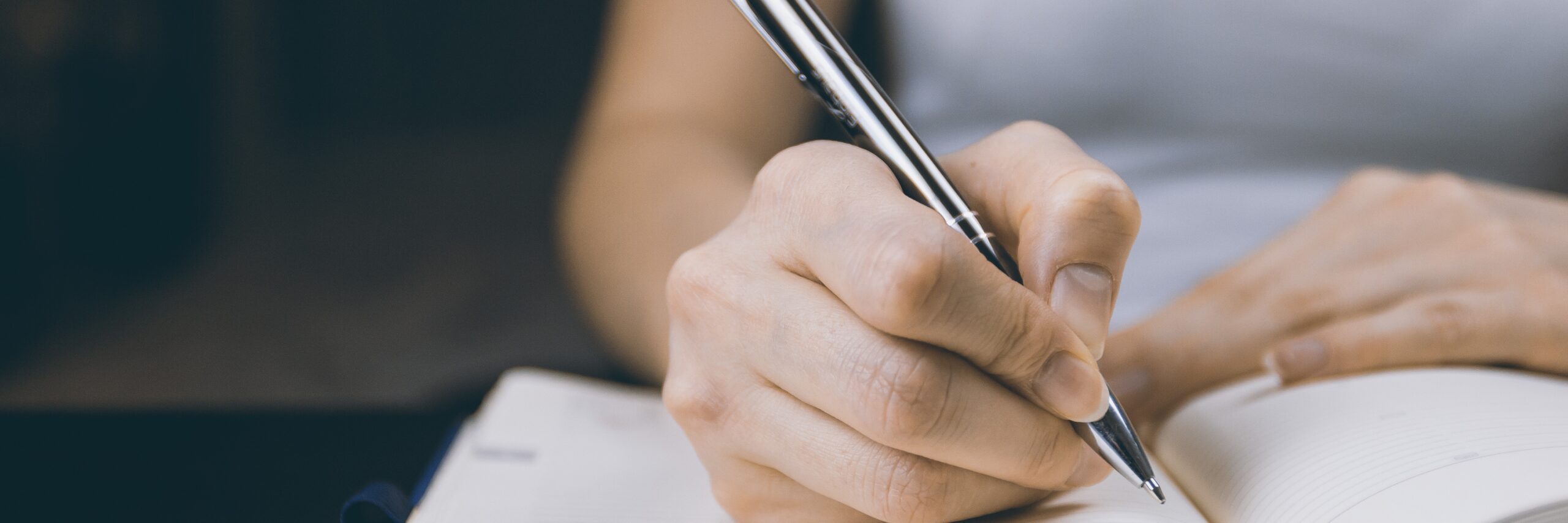
テーマが決まったらいよいよブログ記事の執筆開始です。
スマホを活用してブログを書くやり方7ステップを紹介します。
手順通りに進めれば、誰でもスマホでブログが書けるように説明しているので、ぜひ実践してくださいね!
ステップ1:メモアプリを用意する
さっそくですが、メモアプリを開きましょう!
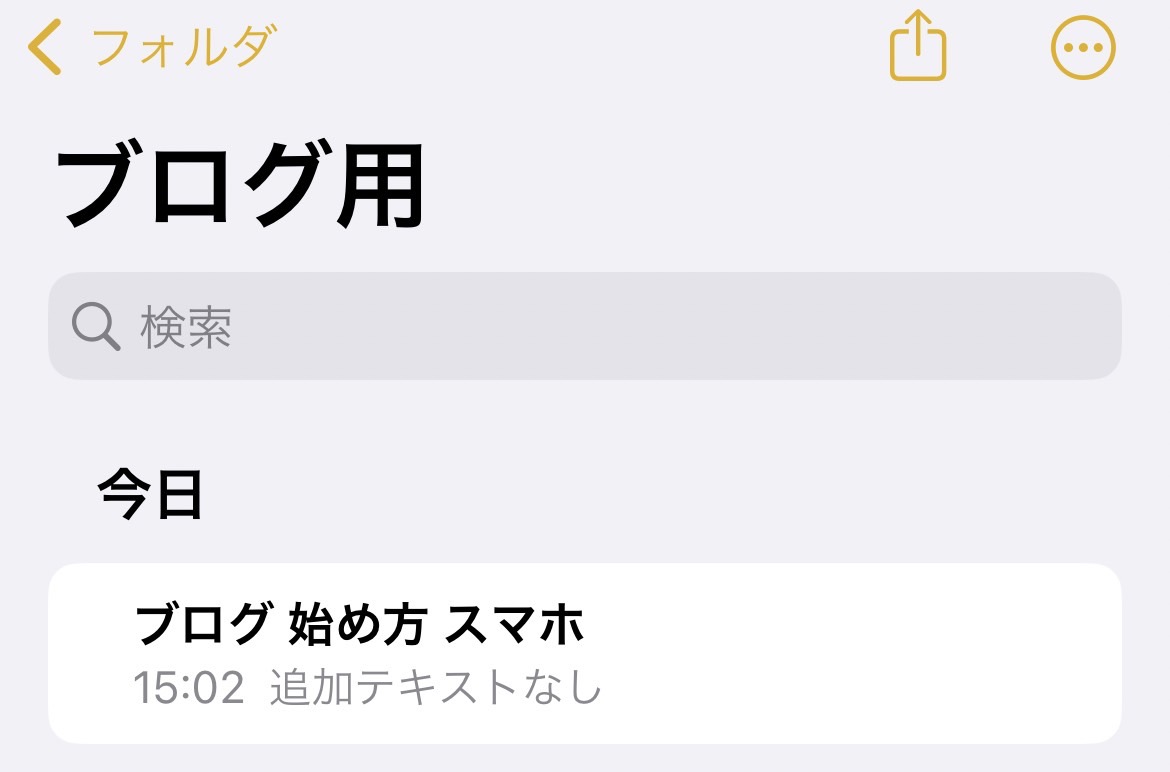
今回はiOSに標準装備されているアプリ「メモ」を使って紹介していきますね!
スマホでブログを書く際は、まずメモアプリを使うと書きやすいですよ!
ステップ2:記事作成のために必要な情報を書く
❶狙う検索キーワード
❷記事を読む想定読者
❸想定読者が記事を読んだ後に実現したいこと
❹想定読者が抱えている悩み
❺記事構成
まずは上記のように、記事を作成するために必要な情報を書きましょう。
たとえば「ブログ 始め方 スマホ」という検索キーワードを選んだ場合、以下のように必要な情報を書いていくイメージですね。
[参考例]
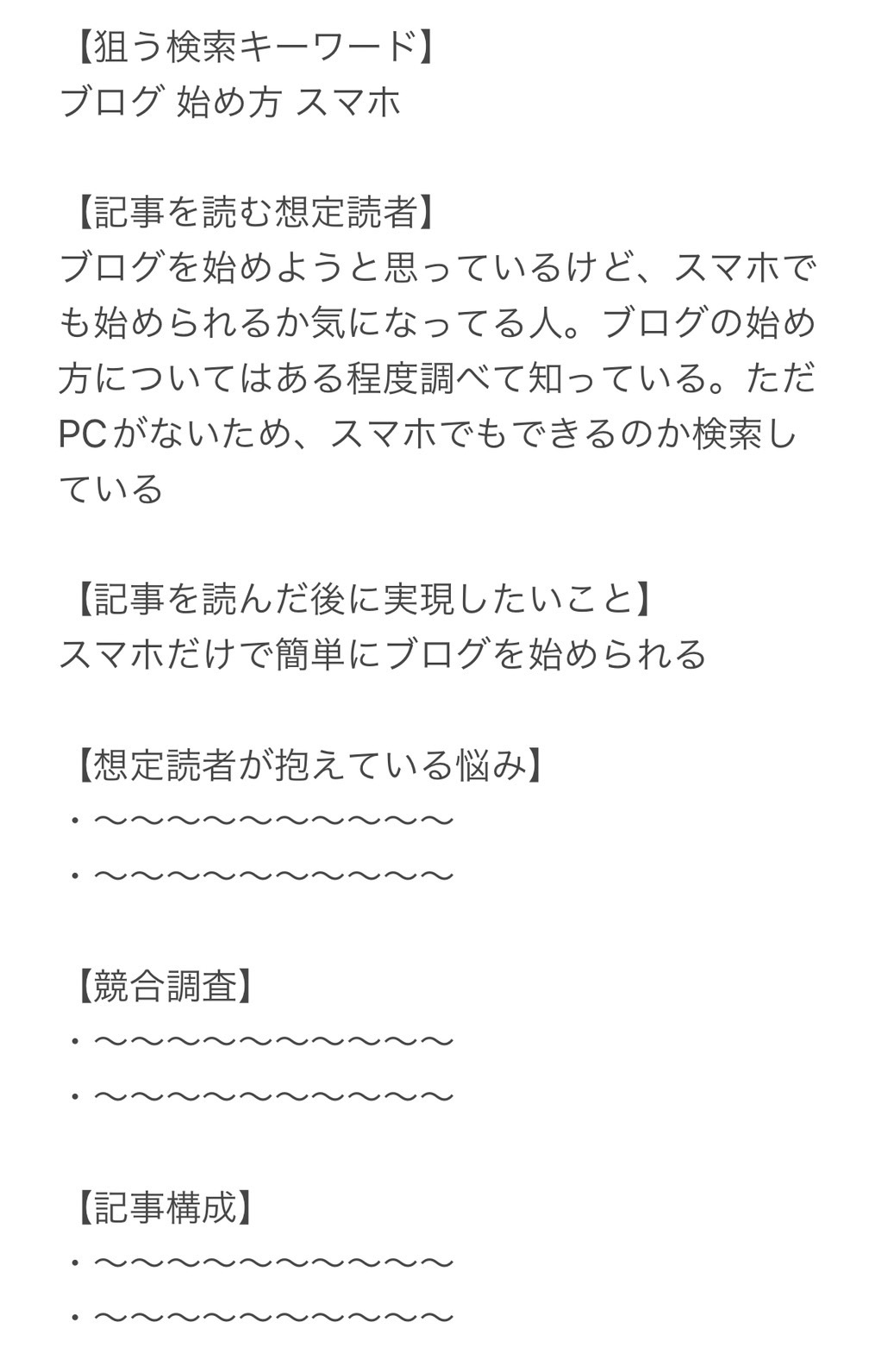
キーワード選定について詳しく知りたい方は、下記を確認してくださいね。
▶︎【穴場キーワードを探すコツ】ブログキーワード選定のやり方6ステップ
「記事を読む想定読者は、どんな状況で、何をきっかけに検索したのか?そして検索した後に、何を実現したいのか?」を、ざっくりイメージして書き出すのがいいでしょう!
このように「何をきっかけに検索して、どんな目的を達成したいのか?」を書き出すことで、読者の悩みをイメージしやすくなります。
「読者の悩みを洗い出し、記事構成を作る方法」に関しては、以下で解説しますね!
ステップ3:読者の悩みを書き出す
まず想定読者の悩みをイメージして、箇条書きで洗い出しましょう!
たとえば、以下画像では「ブログ 始め方 スマホ」という検索キーワードを検索してきた読者の悩みをイメージして洗い出しています。
[参考例]
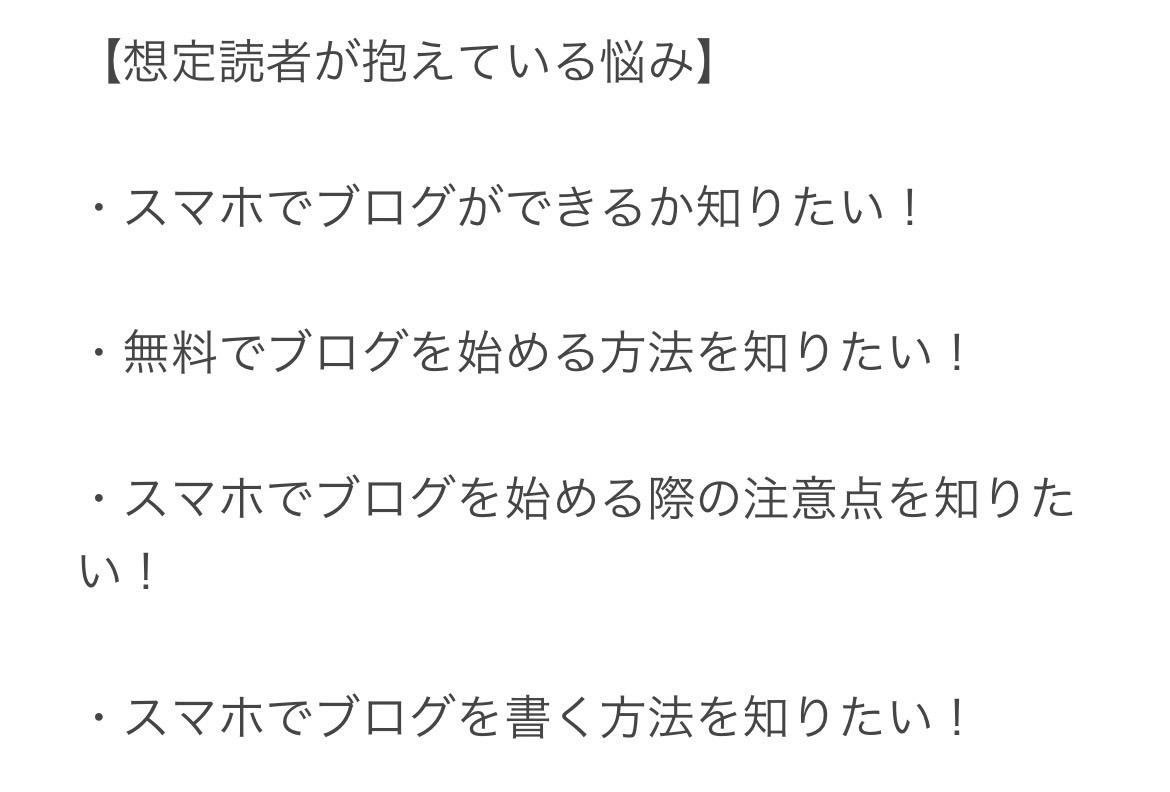
自分で想定読者になりきってみて、「何に悩んで、このキーワードを検索したのかな?」「最終的にどんな目的があるのかな?」と考えてみると良いですよ。
ステップ4:記事構成を考える
読者の悩みを書き出したら、その悩みを解決するために”記事構成”を作りましょう!
記事構成=設計書のようなもので、例えば、何も計画せずにいきなり家を建て始めたら、ズレが生じてガタガタの家になるのと同じで、ブログも最初に設計書を作っておかないと、ガタガタの記事になってしまいます。
そんなことにならないように、以下の例を参考にして、記事構成のイメージを掴んでみてください!
[参考例]
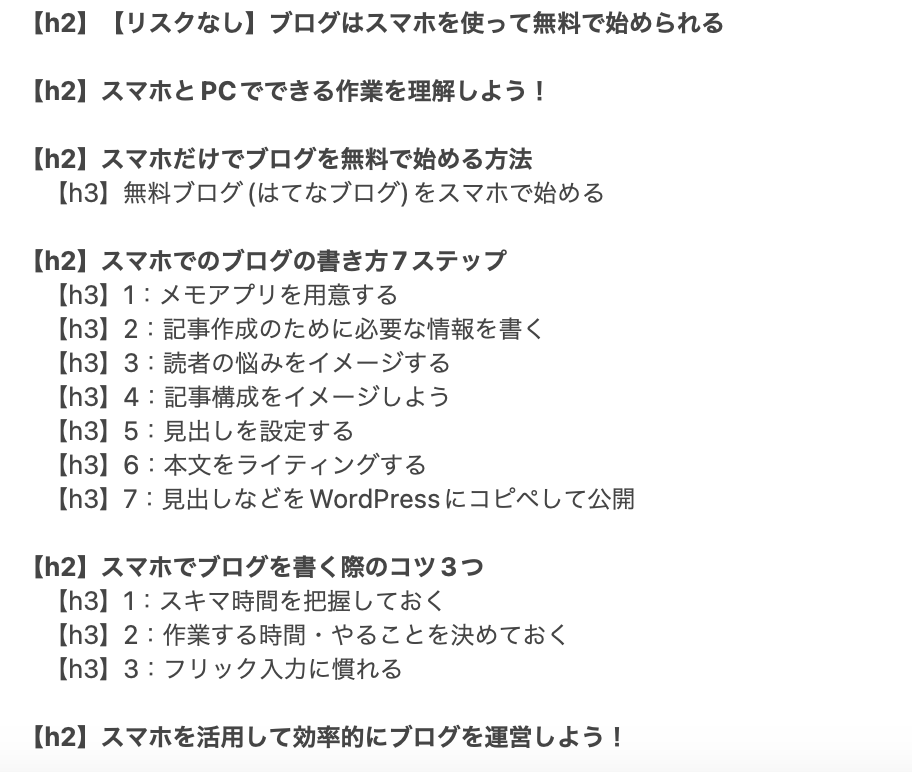
ステップ5:見出しを設定する
ここからは、「”どんな順番で、どんな見出しを書いていくか”」を解説していきます!
ブログの見出しは、以下3種類で構成するのが基本です。
●中見出し h3・・h2で紹介した内容を掘り下げる見出し
●小見出し h4・・h3で紹介した内容を掘り下げる見出し
順番としては、大見出し(h2)を最初に作り、その後で中見出し(h3)、最後に小見出し(h4)を作るというイメージです!
それでは早速、大見出し(h2)を設定していきましょう!
大見出し(h2)で伝える内容を書く
h2見出しでは、何を伝えたいのか?をざっくり書きましょう!
以下画像のように書くと、伝えたいことが明確になりますよ。
[参考例]
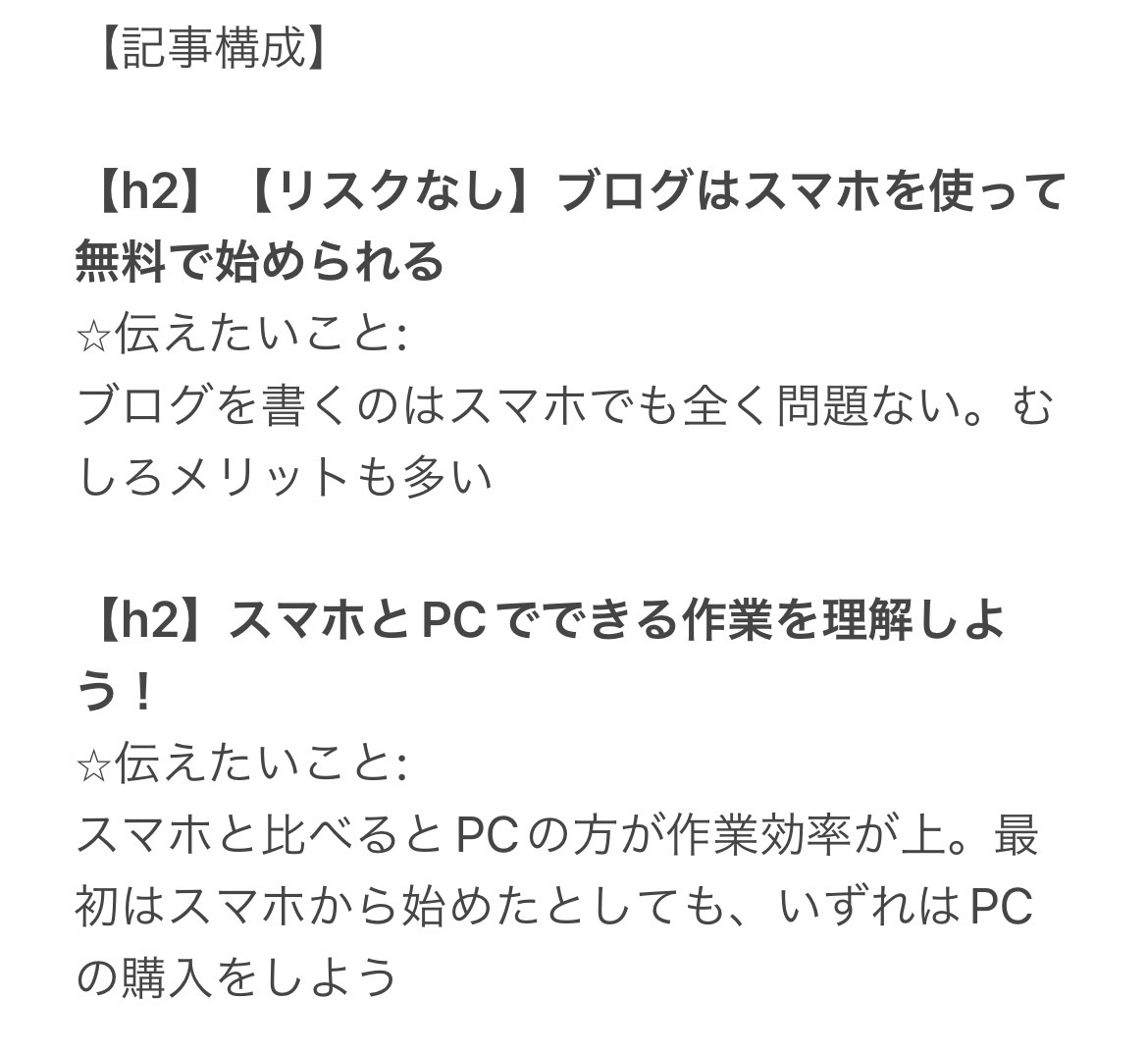
上記のように事前に”伝えたいこと”を整理することで、見出しの重複がなくなるし本文内容がブレなくなります。
中見出し(h3)を設定する
中見出し(h3)は、見出し(h2)を深掘りした内容を入れましょう。
たとえば「大見出し(h2):スマホでブログを書く際のコツ3つ」があったら、中見出し(h3)は以下の通りです。
[参考例]

競合サイトなどを見て、上級者はどんな風にh3を使っているか、勉強してみましょう。
中見出し(h3)で伝える内容を書く
[参考例]
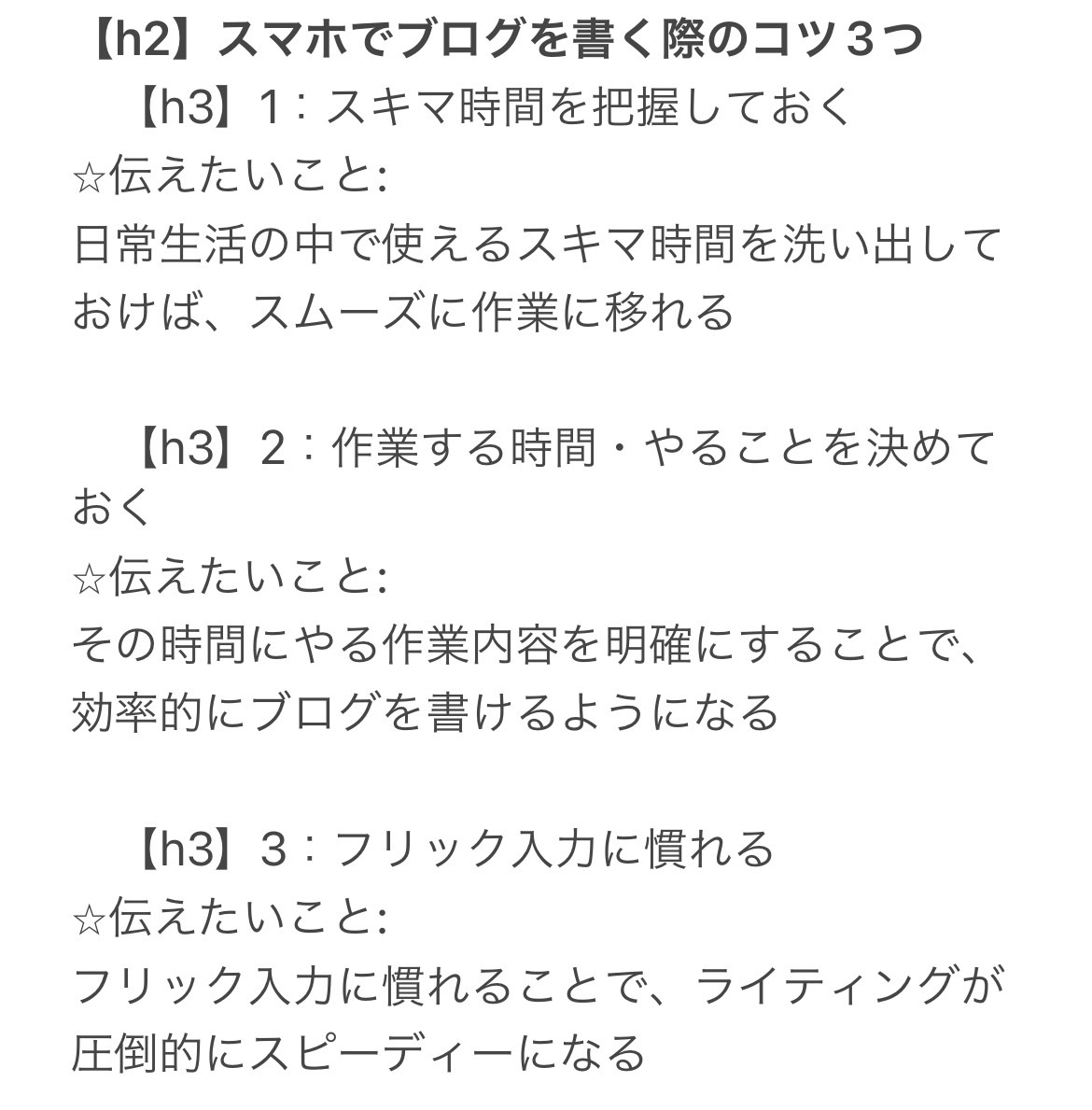
大見出し(h2)のときと同じように、中見出し(h3)でも伝えたい内容を書きましょう!
ステップ6:本文を作成する
いよいよ、構成ができたら本文のライティングへと移ります!
下記のように、本文は「☆伝えたいこと」の下に書いていくとよいです。
「伝えたいこと」を見ながら本文を書くことで、書くべき方向性を見失わずに執筆できますよ。
[参考例]
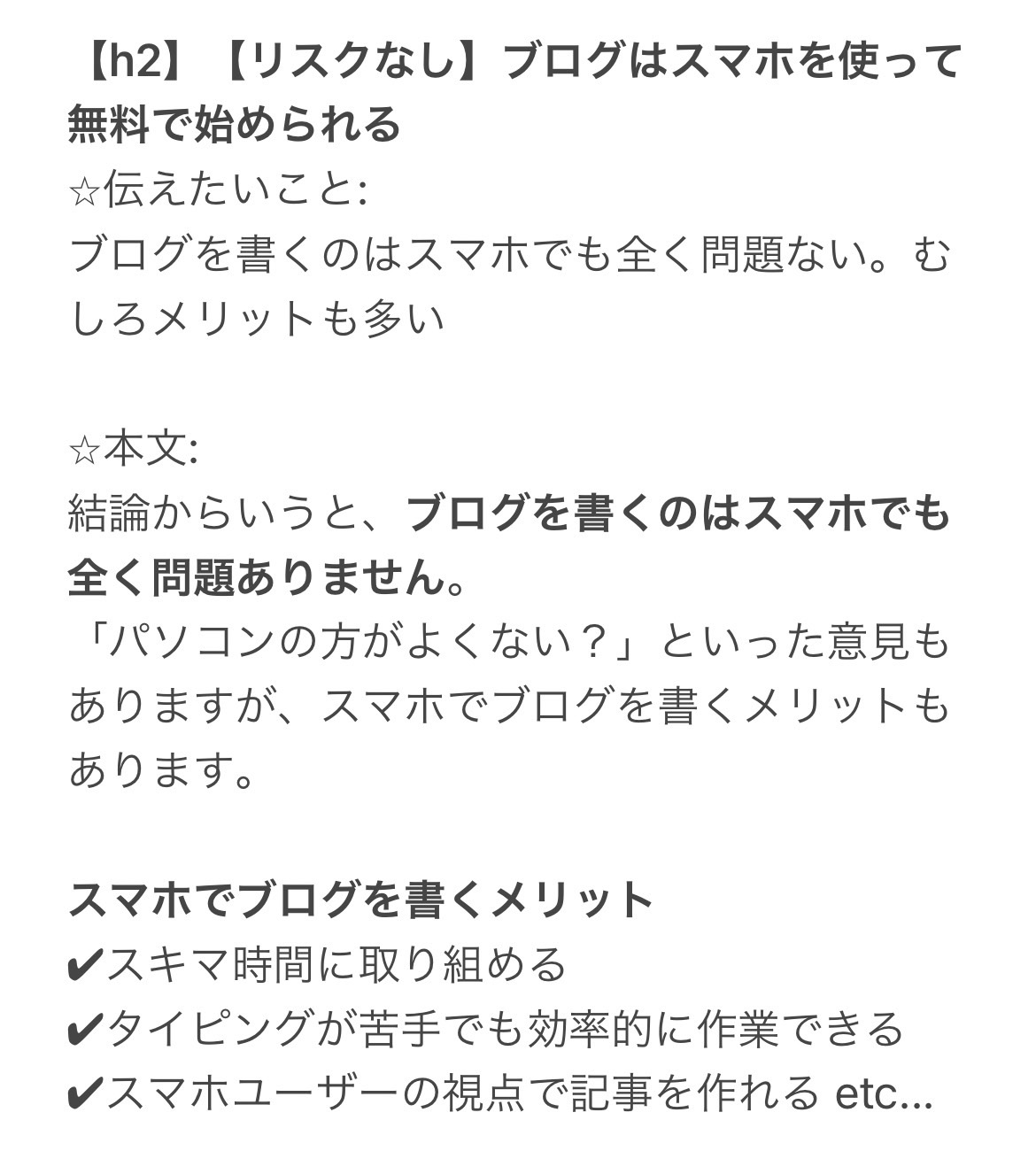
ステップ7:はてなブログにコピペして公開
はてなブログの管理画面にログインして、メモに書いた「見出し」と「本文」をコピペします。
コピペが終わったら、いよいよ最後のステップです!
記事をチェックし終わったら、公開作業を行いましょう。
以上で、スマホでブログを書くステップは完了です。
6.スマホを活用して効率的にブログを運営しよう!

今回は、スマホブログの始め方について解説しました。
改めておさらいしておきましょう。
2.ブログのテーマを決める
3.ブログ記事を書く
工夫次第で、初期費用を抑え、効率的にブログを始めることができます。
ぜひ今回の記事を参考に、スマホでブログを始めてみてください!
おすすめ記事













コメントを残す